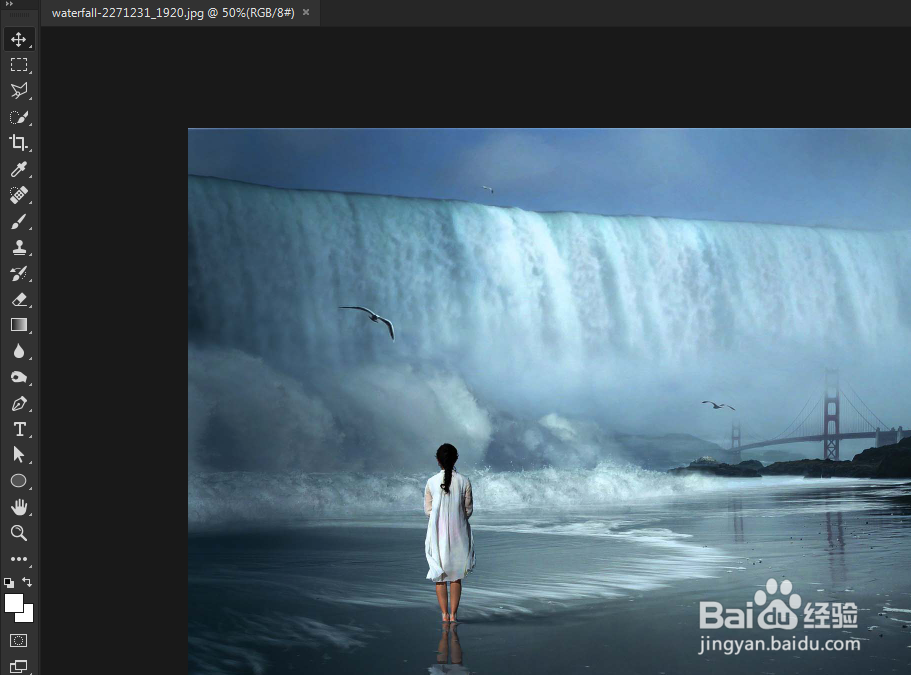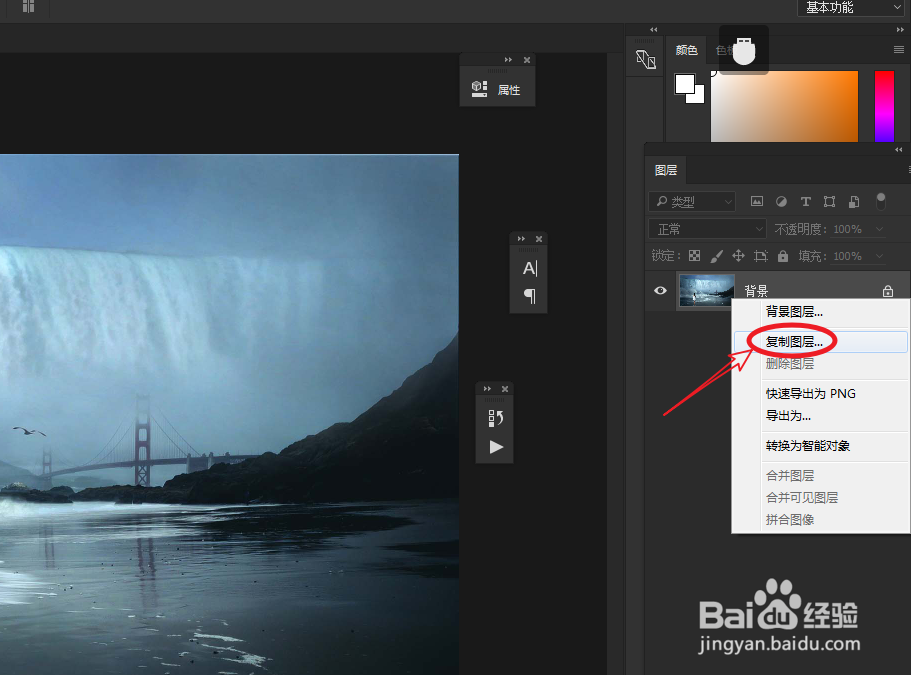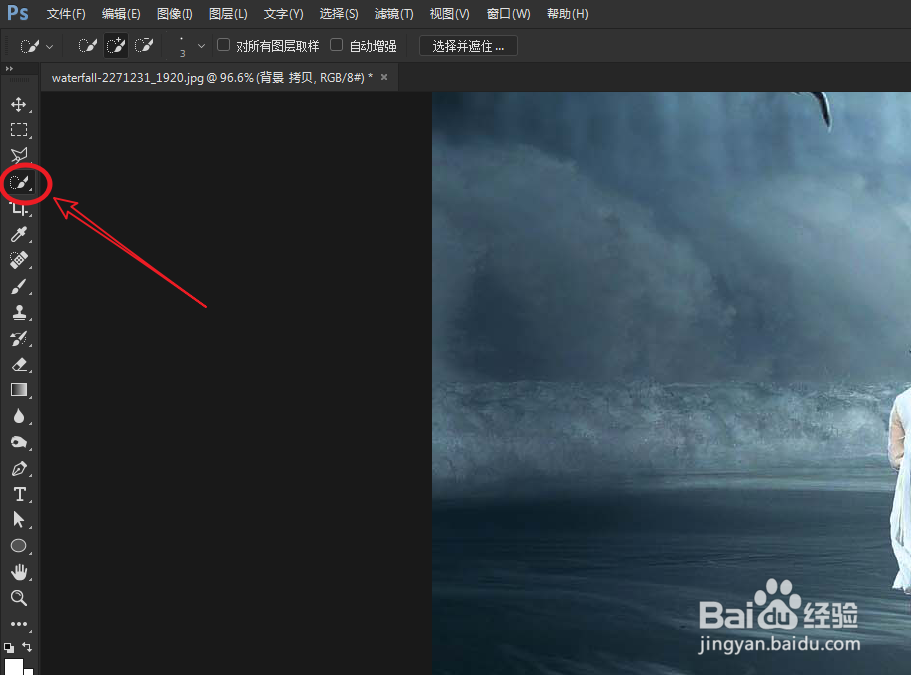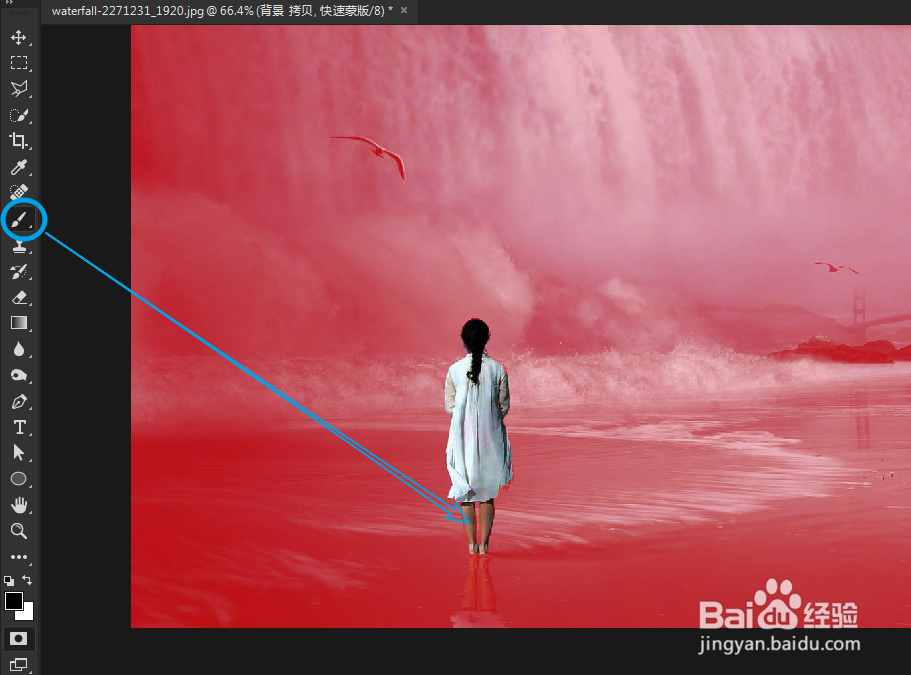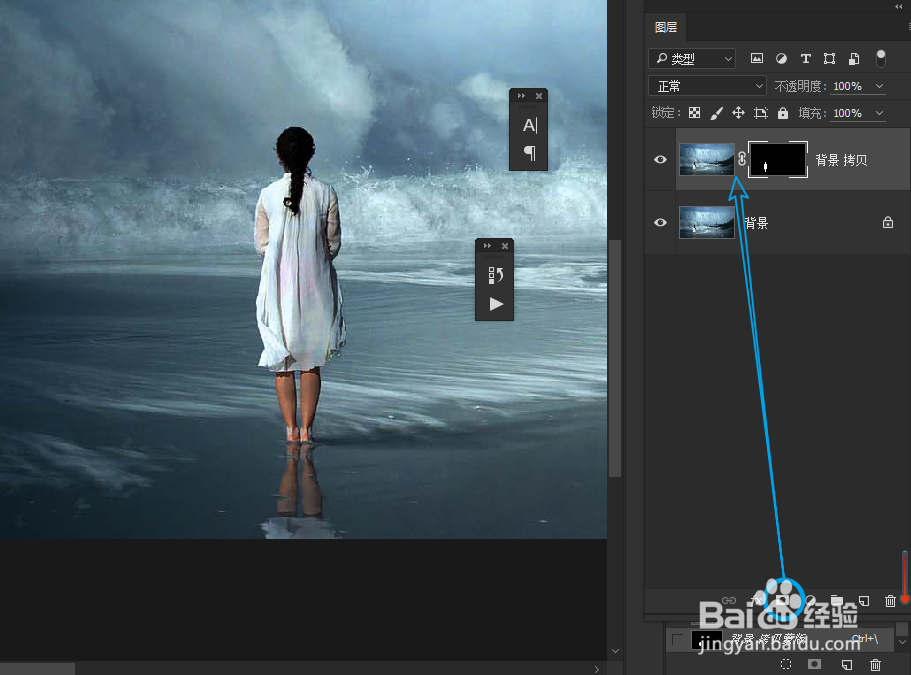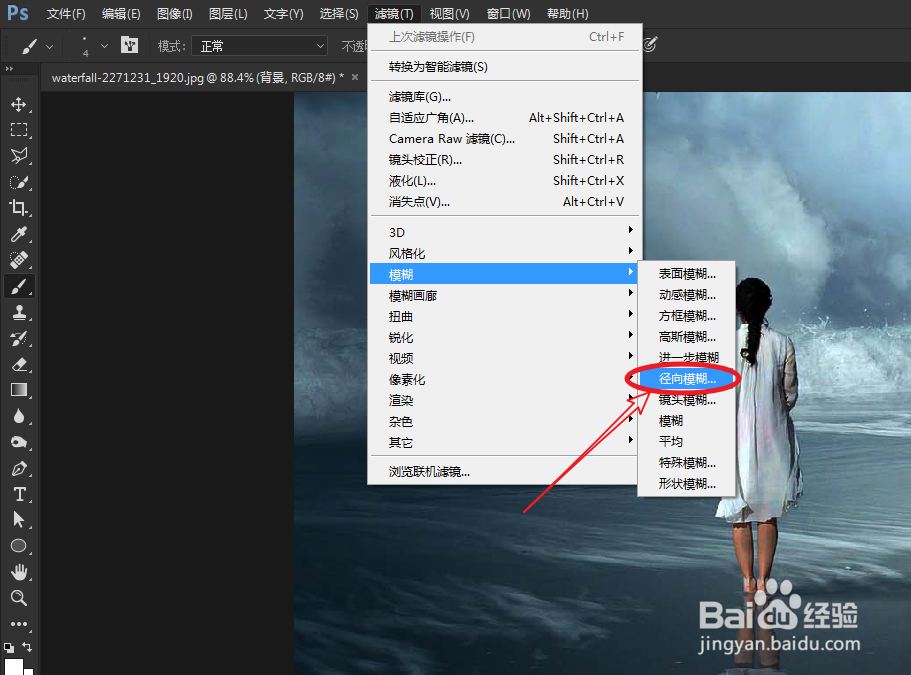PS是我们日常使用的图像处理软件,那么要怎样制作放射性模糊效果呢?下面通过以下步骤,学习下制作的方法吧!
工具/原料
Photoshop CC
待处理的图片
一、打开并复制图片
1、打开我们需要处理图片,可以看到画面是没有经过任何处理的。
2、在背景层上右击选择复制图层,建立一个新的副本图层。
二、创建选区并建立蒙版
1、在左侧的工具箱选择快速选取工具,长按鼠标左键选择即可!
2、使用快速选取工具,将画面上的人选取出来。注:按alt键,可以减去多余的区域哦!
3、可以看到人的腿部有空白的区域,单击左侧的创建快速蒙版按钮。
4、将前景与背景设为黑白色,使用画笔工具涂抹腿的空白区域。注:按X键,切换前景或背景。
5、再次点击图标,关闭快速蒙版。
6、关闭快速蒙版后直接选择上面复制的副本,点击蒙版图标为图层创建蒙版层。
三、制作放射性模糊
1、在滤镜--模糊--径向模糊,为背景图层添加径向模糊滤镜。注:背景层为最底层
2、选择模糊方式为:缩放,将模糊数量设为20左右。
3、完成之后的效果,如下图所示。